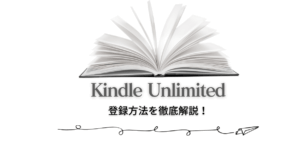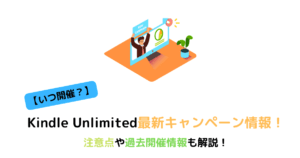Kindle Unlimitedに登録できない…
今回はこのような疑問を解決します。
Kindle Unlimitedに登録しようとして、まれに登録できないケースがあります。
- 登録のやり方を間違っている
- 入力情報に誤りがある
と、うまく登録できません。
今回の記事では、登録できない原因とその対処方法を詳しく解説していきます。
該当するものがあれば、ぜひ試してみて下さい。
この記事の内容
- Kindle Unlimitedに登録できない原因と対処法
登録できない原因と対処法 7選

それではさっそく、登録できない原因と対処法を見ていきます。
主に次のようなものです。
| 登録できない原因 | → | 対処法 |
|---|---|---|
| 登録ボタンが押せない | → | ブラウザから登録する |
| 海外でAmazonを登録した・利用した | → | Amazon.co.jpを利用する |
| クレジットカードが登録できない | → | 別アカウントと同じクレカは原則不可 |
| クレジットカードを持っていない | → | 他の決済方法を試す |
| カード入力を間違えている | → | 正しい情報を入力する |
| ネット環境が悪い | → | ネット環境の確認・再度試してみる |
| Amazon側にエラーが発生している | → | X(Twitter)で確認 |
詳しく説明していきます。
登録ボタンが押せない → ブラウザからする
Amazonアプリを利用して、登録する場合に「ボタンが押せない」トラブルが発生することがあります。
ボタンが押せないので、登録画面にうまく入れず登録ができません。
そういった場合は、スマホのブラウザから登録しましょう。
よく利用する有名ブラウザは以下の通りです。
持っているスマホに1つは必ず入っていると思います。
上記のリストに記載しているブラウザで、再度登録してみてください。
Kindle Unlimitedの登録は原則
「ブラウザ」でしたほうがスムーズに完了できるよ!

海外でAmazonを登録した・利用した → Amazon.co.jpを利用する
海外でAmazonのアカウント登録した・利用した、経験がある人は登録ができない場合があります。
次のようなメッセージが出たら、該当する場合があるので要注意です。
サインアップ中にエラーが発生しました。後でもう一度試してください。
上記のようなエラーが発生したら、Amazon.comを利用している可能性があります。
Amazonには海外向けのものと、日本向けの2種類あります。
- Amazon.com → 海外向け
- Amazon.jp → 日本向け
まず登録先のリンクのURLが「.jp」になっているか確認してみて下さい。
→ こちらから確認
なっているのに、登録できない場合は設定を変える必要があります。
「.com」から「.jp」へ変更しましょう。
ページが切り替わったら、下記の画像を参考に「好みのショッピングサイトをAmazon.co.jpに変更」をタップしましょう。

再度登録してみて、登録できるか確認してみてください。
クレジットカードが登録できない → 別アカウントと同じクレカは原則不可
クレジットカードを登録するときに、別のアカウントと同じクレジットカードは使用できません。
1人で複数アカウントを持つことは、違法ではありません。
Amazon側も認めています。
ですが、同じクレジットカードを登録することはできません。
次のようなイメージです。
Aアカウント → Aクレジットカード
Bアカウント → Aクレジットカード
のように、Aアカウントで使用しているクレジットカードはBアカウントでは使用不可です。
もし複数アカウントでクレジットカードを登録するときは、別のクレジットカードを準備する必要があります。
クレジットカードを持っていない → 他の決済方法を試す
クレジットカードを持っていない場合でも、他の決済方法が利用できます。
主にできる決済方法は次の4点です。
- デビットカード
- プリペイドカード
- Paidy(後払い)
- 携帯キャリア決済
この中から自分に合っている、決済方法を選択しましょう。
下記の記事に詳しく記載していますので、参考にしてみてください。
カード入力を間違えている → 正しい情報を入力する
カードの情報を正しく入力できていない場合も、登録がうまくいきません。
下記のページより、変更や修正しましょう。
クレジットカードの情報を変更・修正するときは下記の点に注意しながら、確認してみてください。
など、しっかり確認してみましょう。
うっかりミスでよくあるのが、
- 有効期限が切れているカード
- 残高がないカード
を登録してしまうケースです。
うっかりミスで自分もたまにあります…(笑)

上記を確認の上、再度登録してみましょう。
ネット環境が悪い → ネット環境の確認・再度試してみる
ネットの環境が悪い場合でも、登録できない場合があります。
- 電波が悪いところで登録している
- Wi-Fiになんらかの障害が発生している
- Amazon側のトラブル・メンテナンス
なども考えられます。
なんらかの障害情報や、メンテナンス情報が出ていないか確認してみましょう。
もし該当するようであれば、時間を空けて後日再登録してみるとうまくいく場合があります。
Amazonも何年かに1度メンテナンスすることがあるよ!

Amazon側のエラー → X(旧Twitter)で確認
まれに、アマゾン側のエラーで、登録できないことが起こります。
X(旧Twitter)で、
- 「KindleUnlimited エラー」
- 「KindleUnlimited 登録できない」
などの単語で検索するとしてみてください。
それらしい内容が表示されたら、Amazon側になんらかの不具合が生じている可能性が高いです。
同じよう症状が出ている人がいれば、あなたもそれに該当しているかもしれません。
対処法としては、Amazon側のエラーなので、解消されるのを待つしかありません。
時間を置いて再度登録してみましょう。
それでも解決しない場合 → カスタマーサービスへ連絡!

上記のことを試しても、解決しない、該当するものがない場合はカスタマーサービスへ連絡しましょう。
カスタマーサービスなら、的確に問題の解決をしてくれます。
下記に詳しい操作手順を記載します。
- スマホ
- パソコン
どちらからでも、問い合わせが可能です。
では、手順を見ていきましょう。
カスタマーサービスの操作手順(スマホ編)
スマホのブラウザで、カスタマーサービスに連絡する手順を紹介します。
下記のバナーから、問い合わせページへいきましょう。
※ ページに飛んだらログインをお願いします。
操作手順は以下のとおりです。
以上がスマホでの問い合わせ手順になります。
画像と合わせて確認してみてください。
※「画像つきの手順はこちら」を押すと画像が表示されます。(パソコンのみ表示されます)
もしチャットではなく電話での対応を希望であれば、「電話をリクエストする」をタップし必要事項を記入すると電話が掛かってきます。
チャットでの対応が不安な人は電話対応も検討しましょう。
カスタマーサービスの操作手順(パソコン編)
下記バナーから問い合わせページへいきましょう。
※ ページに飛んだらログインをお願いします。
問い合わせページに飛んだら、「今すぐチャットを始める」をクリックすると、チャットがスタートします。
あとは画面の操作説明に沿って、問い合わせをしていきましょう。
電話での受付を希望の人は、下記画像のところをクリックしましょう。

クリックすると必要事項を入力する欄が出ます。
入力完了後に担当者から登録してある電話番号に電話がかかってきますので、しばらく待ちましょう。
まとめ︰もう1度登録してみよう!
今回の記事では次のことを紹介しました。
この記事で紹介した登録できない原因に心当たりがあれば、1度試してみてください。
もしかすると解決できるかもしれません。
それでも解決しない場合は、カスタマーセンターに問い合わせましょう。
電話対応もあるので、初めての方でも安心して利用できます。
この記事を読んで、Kindle Unlimitedに登録ができれば幸いです。
また、詳しい登録方法は下記の記事に詳しく記載しています。
気になるようであれば、目を通してみてください。
最後までお読みいただきありがとうございます。